En af de gode ting ved PlayStation 4 er, hvor nemt det er at tilføje en ekstern harddisk for at udvide den lagerplads, du har til rådighed til spil og apps på dit system. Tidligere kunne du kun øge systemets lagerplads ved at udskifte den interne harddisk, men takket være forskellige opgraderinger af systemets softwareopgraderinger skal du nu blot tilslutte en ekstern harddisk til en af dine USB-porte, og så er du i gang. Den harddisk, du bruger til dette, skal være USB 3.0, og PS4 understøtter størrelser fra 250 GB hele vejen op til hele 8 TB! Læs videre og følg disse enkle trin til opsætning, og du vil booste din PS4 udvidede lagerplads på få minutter.
- Leder du efter en ny PlayStation 4 HDD? Her er de bedste eksterne PS4-harddiske til køb
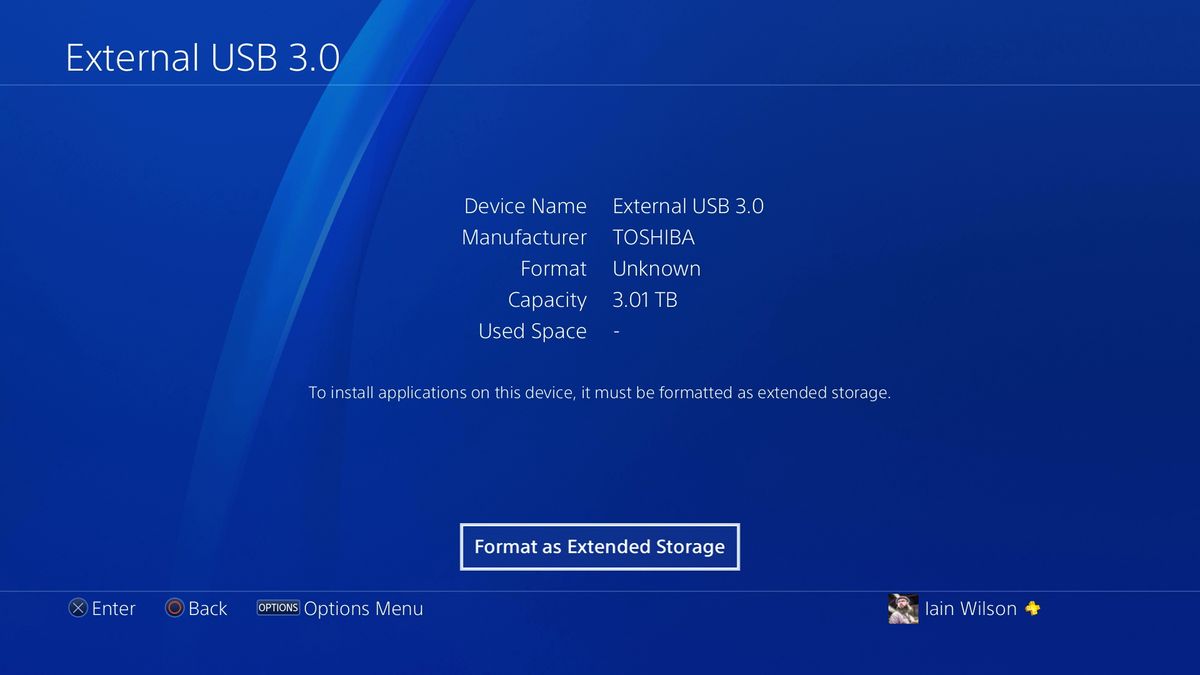
Først skal du formatere drevet for at gøre det kompatibelt med PS4-lagring. Sæt din harddisk i, og gå derefter til Indstillinger > Enheder > USB-oplagringsenheder, og vælg den. Vælg indstillingen Formater som udvidet lager, og følg anvisningerne for at gøre den klar til brug.
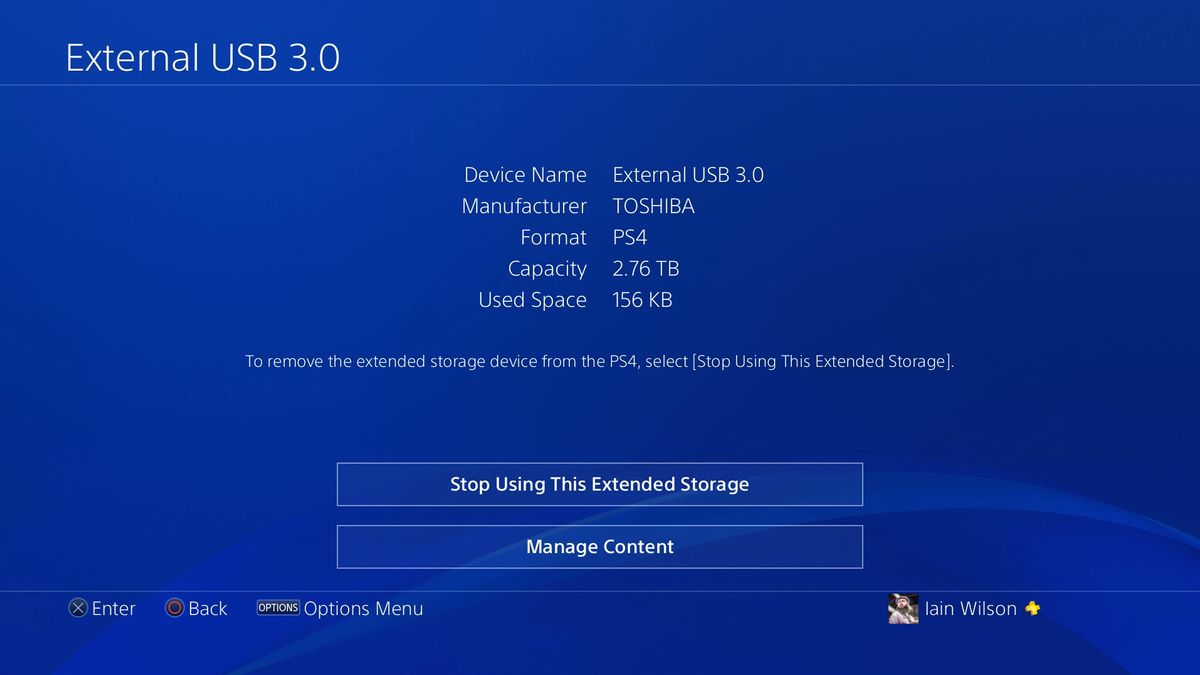
Når den eksterne harddisk er formateret, bliver den eksterne harddisk standardinstallationsstedet for alle fremtidige downloads samt alle spil, du installerer fra disk. Bemærk, at kun spil og apps kan gemmes på den eksterne harddisk, mens gemte data og optagelser forbliver på systemlageret.
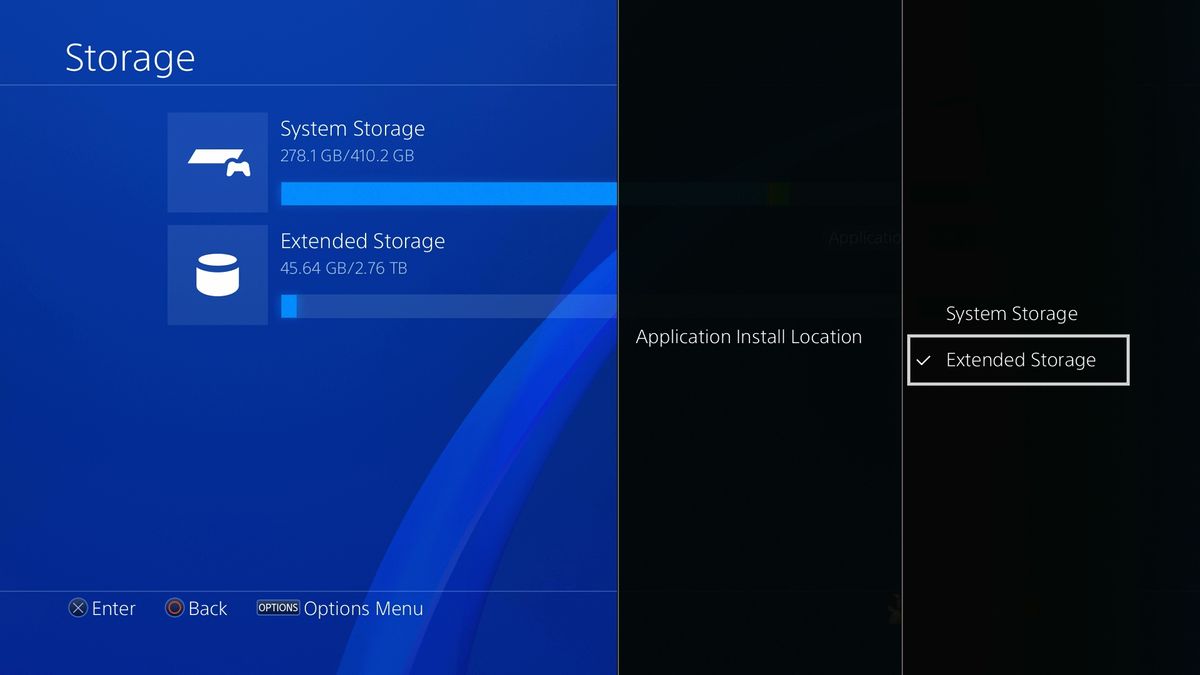
For at administrere lagerenhederne på dit system skal du gå til Indstillinger > Lagring, hvor du kan trykke på Valg for at vælge mellem system og udvidet lagerplads som standardplacering for fremtidige downloads og diskinstallationer.
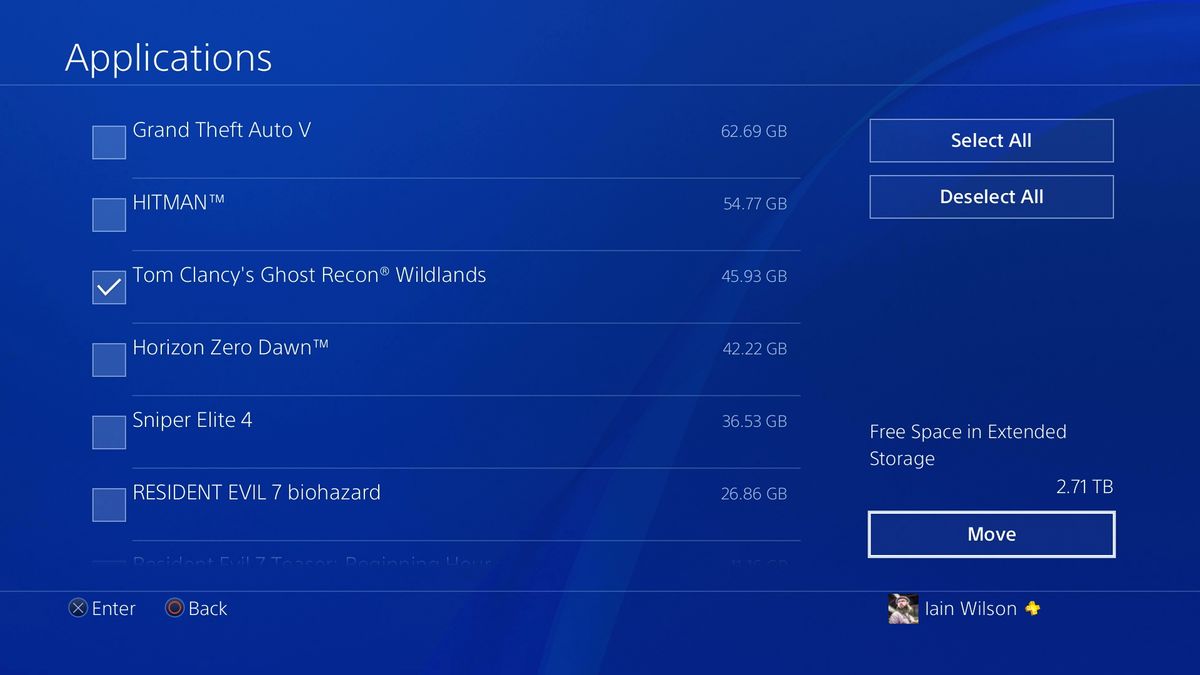
For at overføre spil og apps fra dit systemlager til det eksterne drev skal du vælge Systemlager > Programmer efterfulgt af at trykke på Valg og derefter på Flyt til udvidet lager. Marker alt det, du vil overføre, og tryk derefter på Flyt, så bliver de kopieret over. Når det er færdigt, kan du starte disse elementer som normalt, men de kører nu fra din eksterne harddisk. Du kan også bruge denne metode til at overføre spil mellem PS4’er.
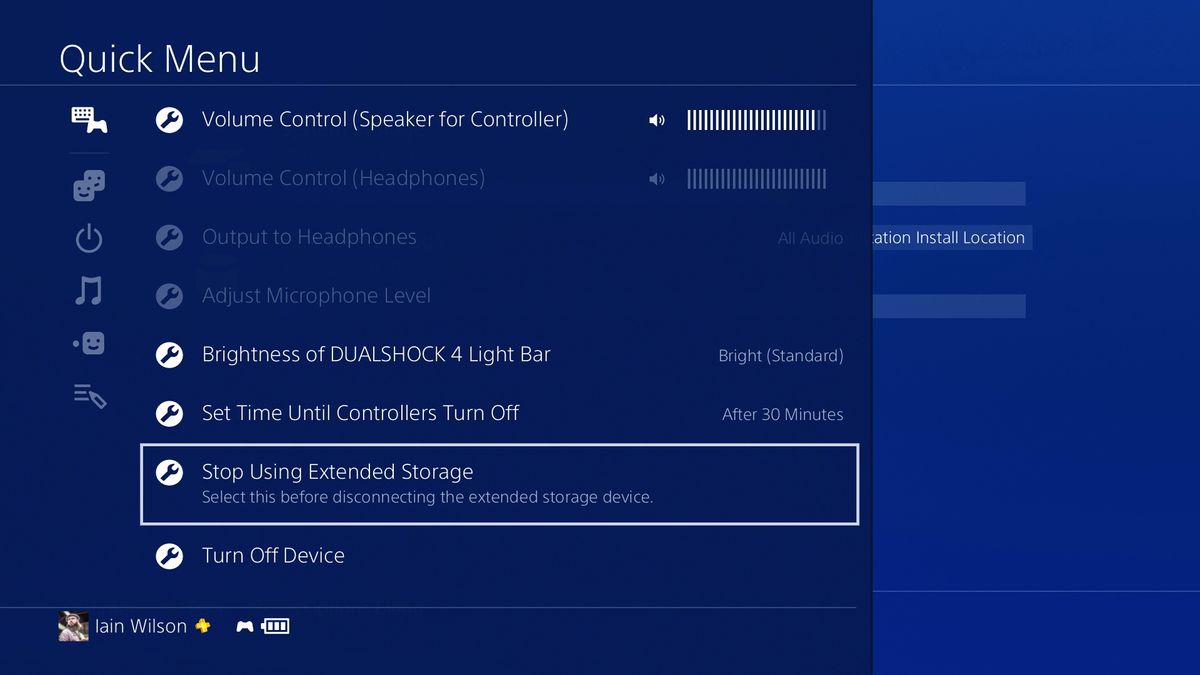
Til sidst, hvis du har brug for at fjerne din eksterne harddisk fra din PS4 af en eller anden grund, skal du holde PS-knappen nede for at få vist Quick Menu og derefter vælge Stop Using Extended Storage for at lukke den sikkert ned, før du trækker stikket ud.
Og der har du det – en hurtig og nem metode til at øge din PS4-lagerplads, uden at du skal fjerne en eneste skrue.
Læs mere: Audeze Mobius gaming-headset anmeldelse: ‘3D-lyd af høj kvalitet drevet af fascinerende teknologi’
Søger du efter flere PS4-råd? Her er de vigtigste PS4-tricks og tips, som alle PlayStation 4-ejere skal kende.
Reneste nyheder